ONEXPLAYER miniを入手して1週間程度。主に携帯PCゲーム機として使用しており、その使用感と感想を記事にしてみようと思う。ちなみに、エミュ環境の構築はまだ完了していない。

コントローラーの操作性:
筐体が大きいこともあって携帯ゲーム機としては、各ボタンが無理なく配置されており、指が他のキーにあたってしまう様な事は無い。一見普通のゲームパッドと同等程度の操作性が期待できるのかと思ってしまうが、そうでもない。XBOXコントローラーやDS4などと比較するといまいちな点もある。
XBOXコントローラーだと、ABXYボタンの左下にアナログスティックがあるので、コントローラーの握りを変えることなく、親指の移動だけでABXYボタンとアナログスティックを行き来できる。DS4でも同じ。


一方。ONEXPLAYER miniの場合、ABXYボタンとアナログスティックがほぼ縦に並んでいるので、握り位置を上下に移動させないとアクセスし難い。


その為、ABXYボタンか右アナログスティックのどちらかしか使わない場合は、気にならないのだが、両方を使う様なゲームだと操作のし難さを感じる。
この点踏まえると、Steam Deckのキー配置は良く考えられているように見える。

Steam Deckのキーの並びだと、握りはそのままに、親指の角度を変えるだけで、すべてのキーにアクセスできる並びになっている。
PCゲームは、レトロゲームと比べると使用するキーが多いので、握りを変えないと各キーにアクセスし難いというのは割と大きな欠点だと感じる。
この辺は今あるゲーミングUMPCすべてに言える改良点ではないだろうか。
また、個体差もありそうだが僕の持っているONEXPLAYER miniは十字キーの斜めの入りが若干悪い。これは前回の記事にも書いた通り。
重さ:
ONEXPLAYER miniは約590g。購入前にAMD版(819g)とどちらを購入しようか迷っていたが、重量を考慮してminiにして良かったと思っている。
ひじ掛けや机で腕を支える事が出来る状態なら、長時間のプレイも問題ないのだが、何も支えがない状態でプレイをしていると30分位が限界だと感じた。
先日電車の中で遊んでいたのだが、30分くらいしたら腕がだるくなり肩が凝ってしまった。
Switch(400g)の携帯モードではこんなことは感じなかったので、500gを超えると携帯モードで長時間のプレイは、厳しいのかもしれない。慣れてくれば行けるのかな?
Windowsの操作性:
OSがWindows11という事で、キーボード・マウスがある前提でUIが作られている。その為、ゲームを開始するまで(セットアップや起動)は、不便な感じがする。
特にゲームのセットアップ時はキーボード・マウス無しではやる気が起きない。
その点では、物理的なキーボードやタッチパットが本体についている、GPD WIN3やGPD WIN MAXの方が使いやすいのかな?と思ったりもする。
なので、僕はセットアップ時はキーボード・マウスを付けて操作を行うようにしている。
一通りセットアップが終わったら、LaunchBoxでも導入してゲームの選択や起動をゲームパッドだけで出来る状態にしたいなと思っている。
画面設定:
小さい画面で解像度が高い為、視認性をあげるために拡大表示が必要だ。
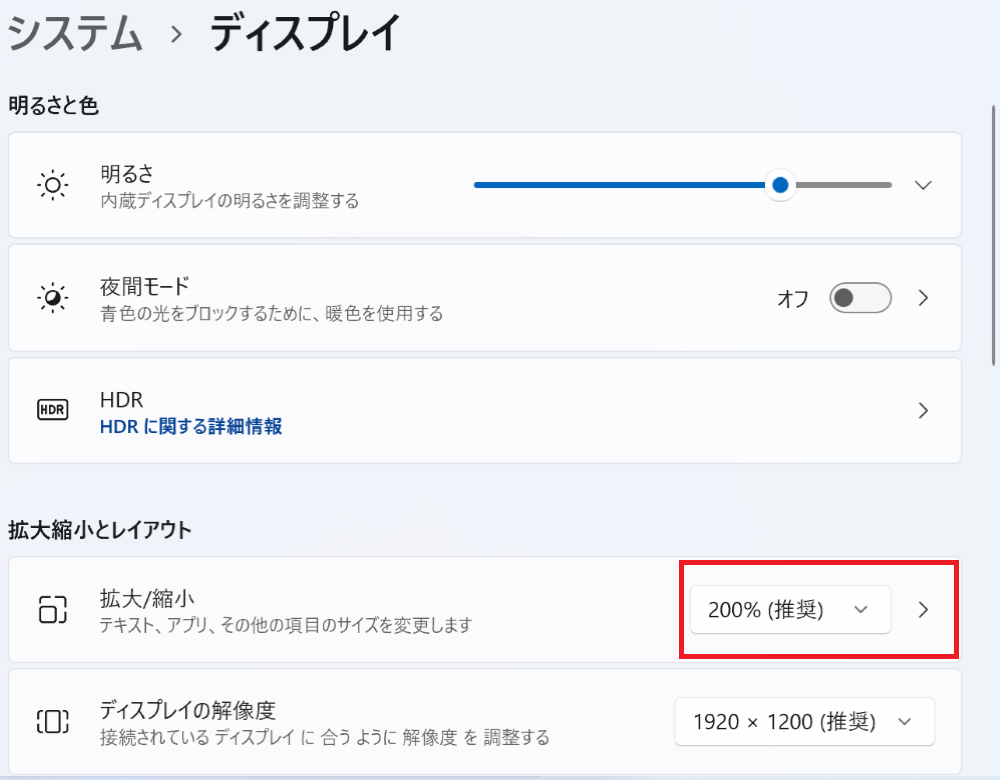
初期設定では200%になっているわけだが、これが原因なのか、Intel Iris Driverの不具合なのかわからないが、正常に画面が表示されないことがたびたびある。
一つは、ウインドウがはみ出るパターン。これは拡大倍率の変更でなんとかなった。
もう一つは、ゲームやアプリによってフルスクリーンモードにすると正常に画面表示がされないという事だ。
僕試したゲームの場合、ゲーム内設定の垂直同期をオフにしたり、上記の拡大倍率を100%に変更することで正常に表示できるようになったが、毎回設定を変えたりするのは面倒だなと思っている。Driverを入れなおしたりしたら改善されるんかな・・・
電池の持ち:
負荷の高いゲーム(例えば、Apex Ledgends)をプレイした場合、30分のプレイで40%程度のバッテーリーが消費された。
負荷の低いゲーム(例えば、DraiusBurstCS)をプレイした場合は、30分のプレイで10%程度のバッテーリー消費だった。
僕の様にレトロゲームのエミュ機として使う場合や、PCゲームでも負荷の低いゲームをメインに遊ぶ場合は、数時間連続プレイが出来るので十分かなと思っている。
重さの兼ね合いもあって長時間プレイをするのであれば、落ちつた場所で電源に接続して遊ぶ必要があると思う。
TDPがどれくらいなのかはわかっていないが、手動で変更できるツールが欲しいなと思っている。BIOSから無理やり変更する方法もあるようだが、面倒なので試していない。ONEXPLAYER共通のTDP変更アプリが開発中の様なので、それが出たらTDPを変更しながら色々試してみたいと思っている。
性能:
AAAタイトルのPCゲームをプレイするにはちょっと非力かな?!と感じる。
まだ、そんなに多くのゲームを試したわけではないが、Apex Ledgendsでは、画面設定を最低レベルにしても、解像度1280x800では、60FPS張り付きという状態にはならず、戦闘中は50FSP前後となる。
ストリートファイターVでは、解像度を1280x800まで落とせば60FSP張り付きになる感じだった。
Apex LedgendsもストリートファイターVも数年前のゲームで、最近のAAAタイトルのゲームと比べれば要求スペックは低いゲームだ。
ネット上のレビュー等を見ると、Horizon Zero Dawnが40~50FSP位で動いている。PS4 Proでは確か30FPSだったのでPS4程度の性能はあるような印象だが、今後リリースされるAAAタイトルのゲームや、3Dのシューティングゲームを快適にプレイするには厳しいだろう。
一方で、携帯エミュ機としては超高性能と言えるので、エミュレーターさえ対応していれば、PS3やWiiくらいまでは遊べるようだ。僕の場合PS2やGamecubeまでで十分なんだけどねw
価格:
先日PC WatchのONEXPLAYERの記事がYahooで紹介されていて、Yahooのコメントを見ていたのだが、コメントの大半が「こんな高いゲーム機誰が買うんだよ」という内容だった。
確かに・・・ゲーム機として考えた場合、15万円というのは異常に高価な製品だと思う。
ノートPCと考えた場合も、15インチクラスのノートPCなら、同じ価格帯でグラボを搭載しているものもあるので、それと比べても割高だ。
この手のガジェットは小型すればするほど、価格が上がる傾向にあるので、この価格は仕方ないのかもしれないが、7インチでゲームパッドが付いているPCという、フォームファクターに魅力を感じれない人には、無駄に高い製品なんだというのは分かる。
その辺も考慮してか、Steam Deckは大分安い価格帯($399~)でリリースされてくるので、今あるゲーミングUMPCはどうなるのか?この価格帯で行くなら専用GPUチップを載せないと生き残れないのでは?!と思いつつも、既にAYANEO NEXTが気になり始めている僕・・・・
使用用途:
まだ入手して1週間なので、今後どう使っていくか試行錯誤中ではある。
現時点の予想だと、PCゲームメインで使っていくことになる気がする。最新のAAAタイトルのゲームは無理でも、少し前のゲームならそれなりに動くからだ。
今までは、PCの前に座らないとできなかったゲームが、外出先でも出来てしまうというのは便利だ。
しかも、Steamのゲームは、Steamクラウドの機能でゲームの進行状態を他のデバイスと共有できる。家のPCで遊んでいた続きを、外出先でONEXPLAYER miniを使って遊び、帰宅したらまた続きを家のPCの大画面で遊ぶなんてことが出来る。
積みゲーになっていたSteamのゲームが消化できそうだw
何故かはわからないが、エミュで遊ぼうと思った時は今まで通り中華エミュ機を使う事が多い。手軽だからかな?まだ、ONEXPLAYER mini上でエミュ環境がちゃんと構築出来ていないからかもしれない。
後、早くドックが欲しいね。家ではモニターに繋いで、外では携帯モードでSwitchの様に使えればもっと使用頻度が上がるような気がする。